我们平常用「照片app」整理照片的时候,总是发现照片累积的速度非常的快, 照片图库的容量很快就累积到10GB、20GB,若不勤加整理,可能几年后就100G。
过大的照片图库对于256G 或128G 容量的Mac 来说实在是一个不小的负担,电脑里的空间已经寸土寸金了,还塞一堆好几年前拍,下次打开来看不知道是什么时候的照片。何况,照片图库越大,打开的反应时间就越久,如果你的电脑机型比较老旧一点,可能还会因此卡卡的。
其实,我们可以分割我们使用的照片图库,让它保持在一个轻量的应用,而比较老旧的照片,则另外存放。你也可以工作跟生活图库分开来使用。
平常我们使用照片app,总是直接在Dock 上点开来,那么,实际上它的图库是存在哪边呢?
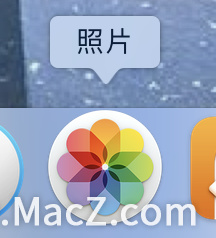
实际上图库的预设位置是存在个人帐号底下的「图片」文件夹,这个照片图库其实是可以任意移动位置的,所以你要搬到外接硬盘也可以。
目前我的图库的使用容量为41GB,我自认算是很常整理照片的人了,但即便如此我的256G 电脑就有1/6 的空间用来存放这些照片。
那么,要怎么分割图库呢?
如果想要干脆一点,从今天开始就建立一个新图库。那么就先把「照片app」关闭,然后按住键盘option 同时打开「照片app」。这样你就可以看到下方有一个「新增」,我们就可以新增一个图库,从一个干净的图库开始使用。
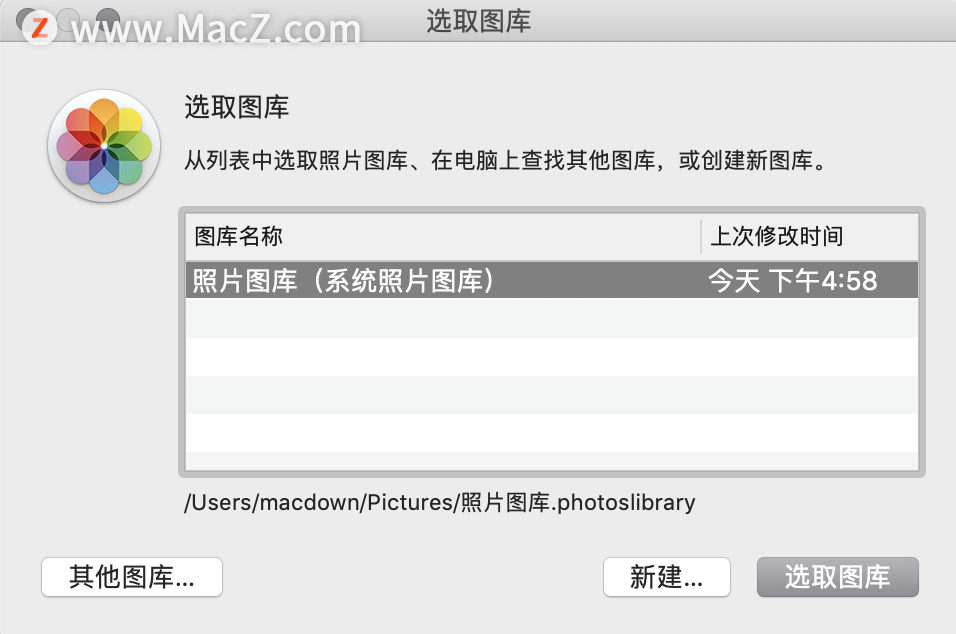
原本的照片图库就可以放到外接硬盘或是NAS 上作为保存。之后想要开启的话,就直接滑鼠双点两下要开的图库,就会用「照片app」开启了
如何修剪视频?
如何修剪视频?今天小便给大家整理了使用Movavi Video Editor Plus视频编辑软件修剪视频的教程,操作简单快捷,感兴趣的朋友快来跟小编看看吧!
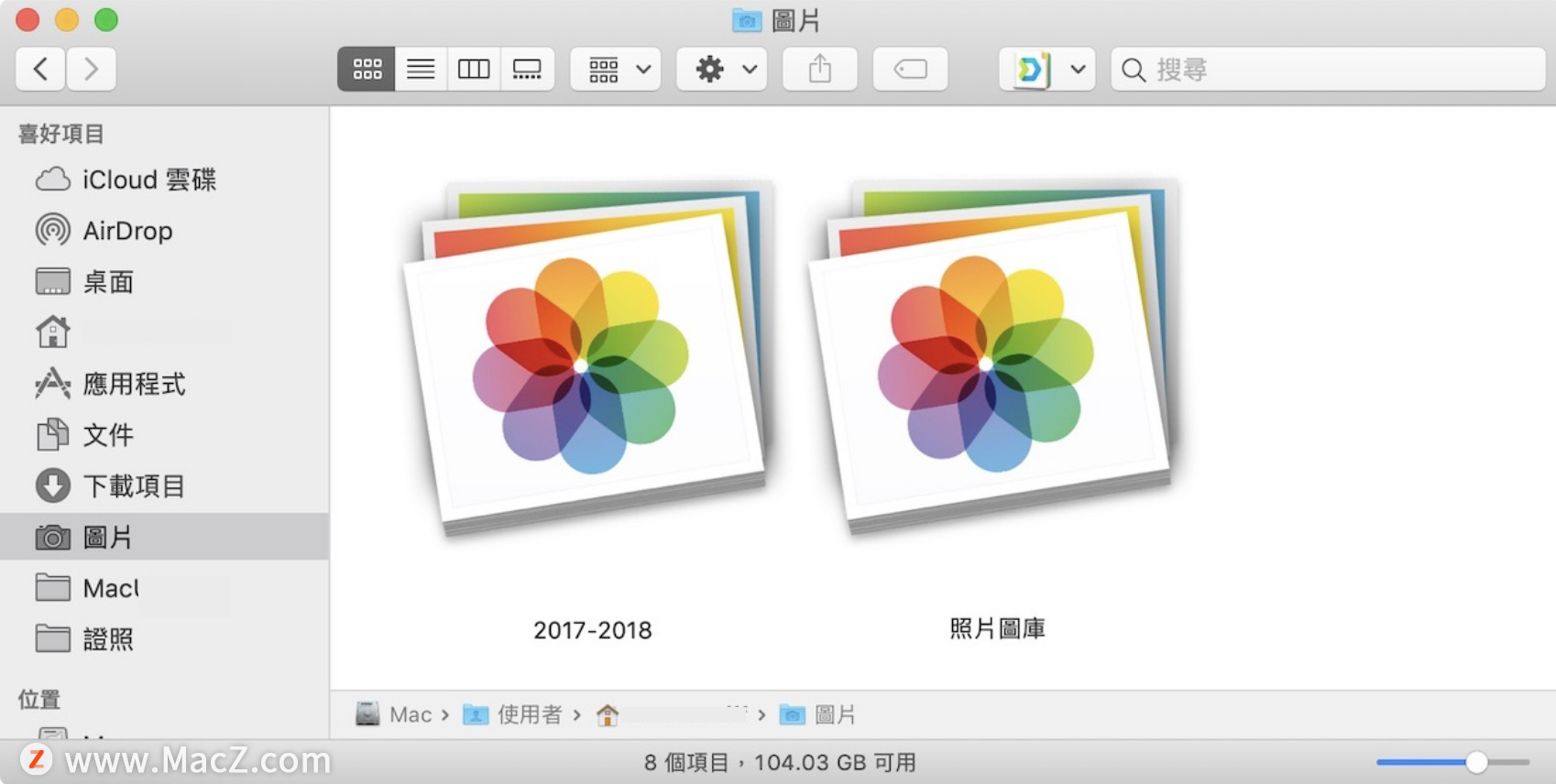
不过要注意,平常点开照片app 时,他并不会询问要开哪一个图库,要按option 再开照片app 才会询问。平常直接点开的话都是开预设的系统图库。所以,要记得开启了新的图库之后,去偏好设置,把该图库设定「用作系统照片图库」,这样下次开启照片app 才会确认是你想要当主要的图库。
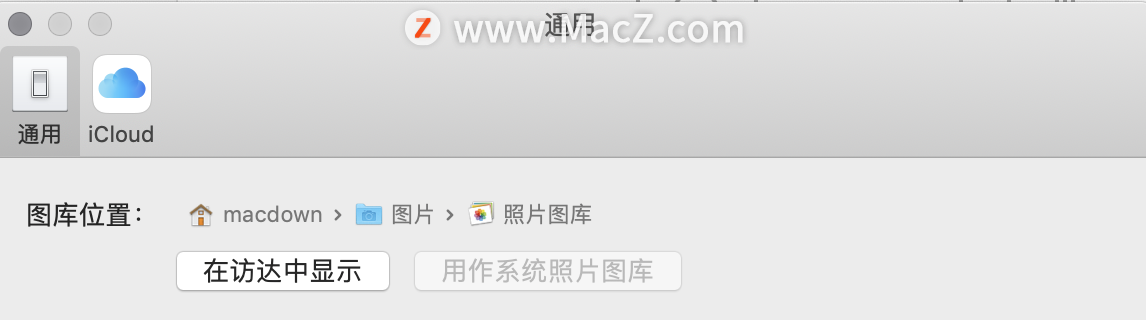
那么,如果想把我现有的图片分割呢?我们可以先复制一份图库(电脑内容量不够的话可以使用外接硬盘),然后先分开命名,比如说左边的我要存2017-2018 这两年的照片,右边的是2019 之后的。

然后我就可以分别打开,第一个图库就删除2016 以前以及删除2019 以后,第二个图库就删除2018 以前的照片。
如此一来我就每两年有一个新图库,我可以电脑中只放主要当下的那一个,过往的图库都放到外接硬碟或是NAS,这样一个图库才6.5GB,不但省电脑空间,这样以后要找照片的开启速度就快多啦。
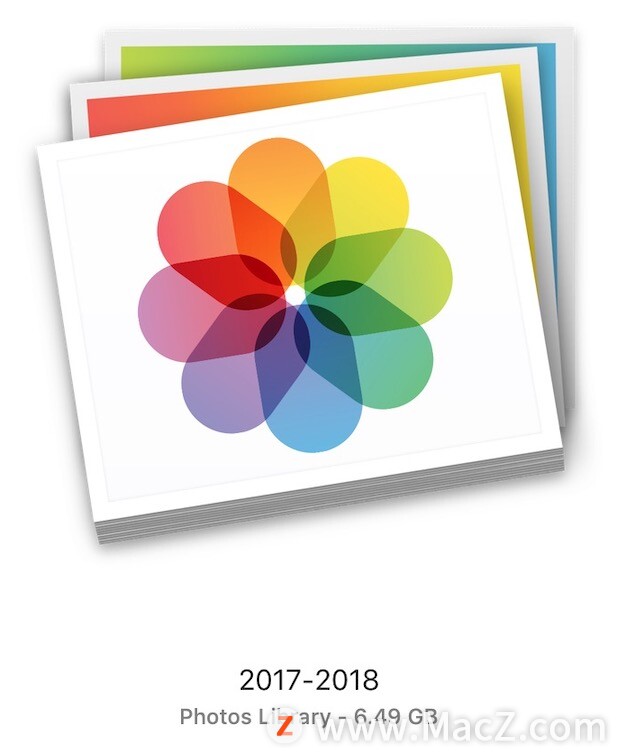
如果你有用iCloud 云端照片的话,记得要分割之前,要先把原始档先下载好,不然分割出去的可能都只是缩图喔。由于iCloud 云端照片只能配对一个照片图库,所以也要记得想要使用iCloud 元端照片的那个图库设定为系统图库。
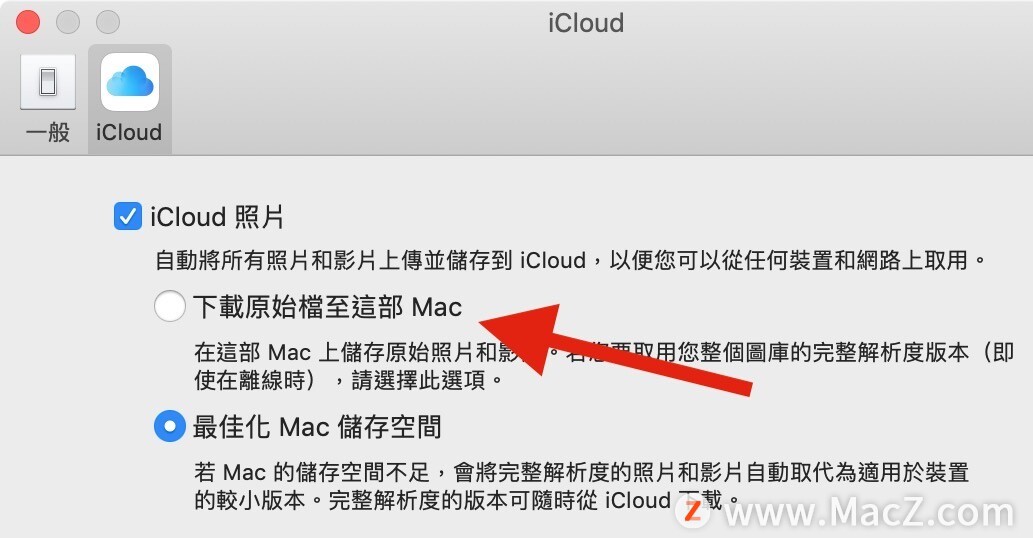
以上就是关于MAC照片图库分割的全部内容,希望对大家有所帮助!
Mac通讯录如何添加昵称信息栏?
在使用Mac电脑的过程中,我们可以在通讯录中添加昵称信息栏,那我们该如何具体操作呢?方法其实很简单,只需几个简单步骤就可以了,需要的朋友欢迎参考操作!


